Comment crypter votre DNS avec Dnscrypt sur Ubuntu et Debian

- 2167
- 507
- Maëlle Perez
Même si vous cryptez votre trafic avec HTTPS ou même utilisez un VPN, dans certains cas, votre trafic DNS reste ouvert et facilement lisible pour votre FAI et le reste du monde. Cela pourrait ne pas sembler beaucoup, mais c'est une préoccupation majeure de confidentialité. DNS résout les sites que vous visitez, donc la lecture de vos enregistrements DNS peut facilement raconter l'histoire de vos habitudes de navigation.
DNSCrypt crypte automatiquement votre trafic DNS et l'envoie aux serveurs DNS qui utilisent également le cryptage. De cette façon, toute la transaction reste cryptée tout au long. Même votre FAI ne pourra pas voir où vous parcourez. Dnscrypt est en fait l'un des services les plus faciles que vous pouvez configurer sur Linux, donc il n'y a vraiment aucune raison de ne pas l'utiliser.
Dans ce tutoriel, vous apprendrez:
- Comment installer Dnscrypt sur Ubuntu et Debian.
- Comment configurer votre serveur DNS.
- Comment définir Dnscrypt comme système DNS avec NetworkManager et avec résolvconf.
 Configuration DNS NetworkManager.
Configuration DNS NetworkManager. Exigences et conventions logicielles utilisées
| Catégorie | Exigences, conventions ou version logicielle utilisée |
|---|---|
| Système | Une version actuelle de Debian ou Ubuntu |
| Logiciel | Dnscrypt |
| Autre | Une installation de travail d'une distribution prise en charge avec les privilèges racinaires. |
| Conventions | # - Exige que les commandes Linux soient exécutées avec des privilèges racine soit directement en tant qu'utilisateur racine, soit par l'utilisation de Sudo commande$ - Exige que les commandes Linux soient exécutées en tant qu'utilisateur non privilégié régulier |
Installer dnscrypt
Commencez par installer dnscrypt. Il est déjà dans les référentiels d'Ubuntu et de Debian, vous pourrez donc simplement l'installer avec apte.
$ sudo apt install dnscrypt-proxy
Configurez votre serveur DNS
Il n'y a vraiment pas grand-chose à faire en matière de configuration pour faire fonctionner Dnscrypt. En fait, cela fonctionne probablement déjà juste après votre installation. Vous voudrez peut-être modifier le (s) serveur DNS auquel DNSCrypt se connecte, et c'est en fait une chose simple à faire.
Ouvrir / etc / dnscrypt-proxy / dnscrypt-proxy.toml avec votre éditeur de texte préféré et les privilèges racine. Localiser la ligne qui commence par server_name. Ajouter l'un des noms de la liste des serveurs pris en charge entouré de devis au tableau. Le résultat final devrait ressembler à l'exemple ci-dessous. Cloudflare est une excellente option, si vous ne savez pas quoi utiliser.
server_names = ['cloudflare']
Enregistrez une sortie de votre fichier. Ensuite, redémarrez le service Dnscrypt.
$ sudo systemctl redémarrer dnscrypt-proxy
Définissez DNSCrypt comme Système DNS
Alors que Dnscrypt s'exécute sur notre système, votre ordinateur n'est pas configuré pour l'utiliser pour DNS. C'est la prochaine étape. La méthode que vous utilisez dépendra de la configuration de votre connexion réseau. La plupart des gens utilisent NetworkManager, car c'est la valeur par défaut, mais si vous avez configuré quelque chose de personnalisé avec une IP statique, vous pouvez également utiliser ResolvConf.
Avec NetworkManager
Ouvrez l'application Paramètres pour votre environnement de bureau. Accédez à la section «réseau» et ouvrez la connexion que vous utilisez.
Dans la fenêtre de configuration qui s'ouvre, recherchez la section IP4. C'est généralement là que vous trouverez les paramètres dont vous avez besoin.
 Configuration DNS NetworkManager.
Configuration DNS NetworkManager. Sous cet onglet, recherchez la section DNS et modifiez tous les serveurs existants vers 127.0.2.1. Enregistrez vos modifications et sortez. Maintenant, redémarrez NetworkManager.
$ sudo systemctl redémarrer NetworkManager
Avec résolvconf
Si vous utilisez résolvconf ou / etc / résolv.confli Pour spécifier vos serveurs de noms, vous pouvez toujours vous installer facilement. Tout d'abord, si vous utilisez simplement un test simple / etc / résolv.confli fichier, vous pouvez modifier notre nom du serveur ligne pour refléter le dnscrypt local.
Nameserver 127.0.2.1
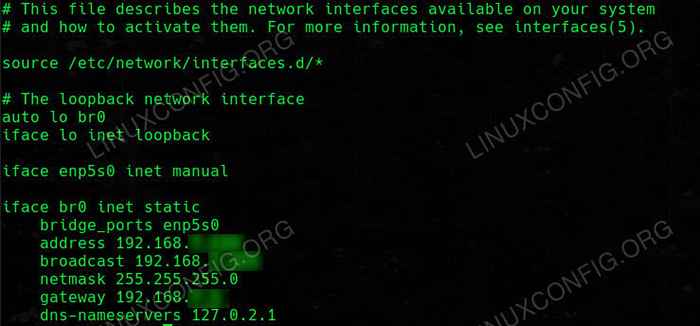 Configuration DNS ResolvConf.
Configuration DNS ResolvConf. Pour résolvconf, modifiez ou ajoutez le DNS-NameServers ligne pour votre interface dans / etc / réseau / interfaces.
DNS-NameServers 127.0.2.1
Allez-y et redémarrez à la fois le réseautage et ResolvConf. Si cela ne fonctionne pas, redémarrez votre ordinateur.
$ sudo systemctl redémarrage Réseautage $ sudo systemctl redémarrage résolvconf
Réflexions de clôture
Votre DNS devrait maintenant être pleinement crypté. Dnscrypt fonctionnera automatiquement en arrière-plan. En raison de votre configuration, tout le trafic DNS sera détourné via Dnscrypt, crypté et envoyé au serveur que vous avez spécifié. C'est un moyen facile de contrôler votre DNS, et il n'est pas difficile de courir, donc il n'y a vraiment aucune raison de ne pas.
Tutoriels Linux connexes:
- Reprenez votre confidentialité et votre sécurité à l'ère numérique
- Une introduction à l'automatisation Linux, des outils et des techniques
- Choses à installer sur Ubuntu 20.04
- Choses à faire après l'installation d'Ubuntu 20.04 Focal Fossa Linux
- Comment configurer un serveur OpenVPN sur Ubuntu 20.04
- Comment utiliser ADB Android Debug Bridge pour gérer votre Android…
- Comment créer un VPN sur Ubuntu 20.04 Utilisation de Wireguard
- Firefox sur Linux - Votre connexion n'est pas sécurisée
- Masterring Bash Script Loops
- Ubuntu de base 22.04 Configuration de la connexion client / serveur OpenVPN
- « Comment créer unité de service Systemd dans Linux
- Comment installer et configurer Zookeeper dans Ubuntu 18.04 »

